Konfigurieren des TP-Link Archer C5 V4 (AC1200) -Routers
Möglicherweise haben Sie bereits meinen TP-Link Archer C5 V4-Test gelesen, sich diesen Router gekauft und können es kaum erwarten, ihn einzurichten. Andere Gründe, warum Sie diese Seite hätten betreten können, sind nicht ausgeschlossen. Beispielsweise gibt es einige Probleme mit dem Betrieb des Routers, oder Sie möchten zusätzliche Funktionen konfigurieren. In diesem Artikel zeige ich Ihnen den gesamten Prozess des Verbindens und Konfigurierens von TP-Link Archer C5 V4. Dies ist wie eine Ergänzung oder ein Ersatz für das Handbuch, das mit dem Router geliefert wurde. Mit einem großen Unterschied - Feedback in den Kommentaren 🙂 Hier können Sie jederzeit einen Artikel hinzufügen oder eine Frage stellen.
TP-Link Archer C5 V4 unterscheidet sich ein wenig von anderen Routern dieser Firma. Ich muss den Setup-Prozess eingeben. Auf diesem Router ist ein neues Bedienfeld installiert, mit dem Sie viel einfacher und angenehmer arbeiten können. Beispielsweise gibt es keinen werkseitigen Benutzernamen und kein Kennwort mehr (admin / admin), und der Router fordert uns auf, beim ersten Setup ein Kennwort festzulegen. Und das ist sehr praktisch. Die Einstellungen der Internetverbindung (WAN) haben sich ebenfalls geändert. Aber Sie werden dies wahrscheinlich nicht bemerken, wenn Sie den Quick Setup-Assistenten verwenden.

Um das Gerät zu konfigurieren, müssen Sie es zuerst anschließen. Deshalb nehmen wir unseren Archer C5 V4 aus der Verpackung und schließen die Stromversorgung an. Wenn die Betriebsanzeige nicht aufleuchtet, schalten Sie die Stromversorgung mit der Taste "Ein / Aus" ein.
Verbinden Sie anschließend das Internet mit dem WAN-Port des Routers. Ich muss ein Netzwerkkabel einstecken, das vom ISP oder vom Modem kommt. Wir müssen auch das Gerät, von dem aus wir die Konfiguration durchführen, an den Router anschließen. Ein stationärer Computer oder Laptop ist für dieses Geschäft am besten geeignet. Wenn Sie eines haben, verbinden Sie es mit einem Netzwerkkabel mit dem Router.

Wenn Sie keinen Computer haben oder eine Netzwerkkarte nicht funktioniert, können Sie von jedem Gerät aus eine Verbindung über WLAN herstellen. Öffnen Sie die Liste der verfügbaren Wi-Fi-Netzwerke auf Ihrem Gerät und stellen Sie eine Verbindung zum drahtlosen Netzwerk her, das von TP-Link Archer C5 V4 übertragen wird. Der Werksname des Netzwerks (auch als SSID bezeichnet) und das Kennwort für das drahtlose Netzwerk (PIN) werden auf dem Aufkleber auf der Unterseite des Routers angezeigt.

Da wir einen Dualband-Router haben, wird es zwei Netzwerke geben. Der im 5-GHz-Band wird mit "_5G" bezeichnet. Sie können sich mit jedem verbinden.
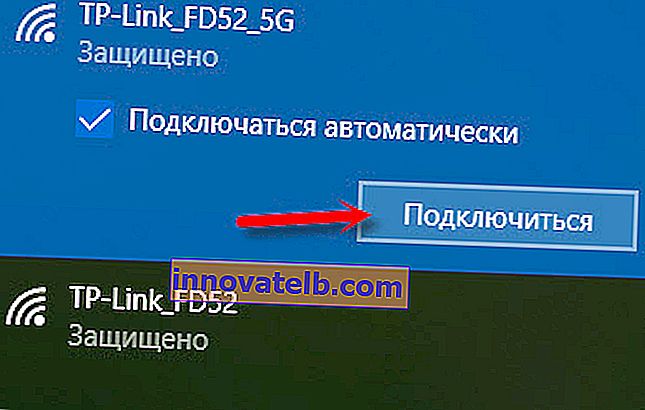
Ihr Gerät sollte nur an diesen Router angeschlossen sein. Andere aktive Verbindungen müssen deaktiviert sein. Zu Beginn lautet der Verbindungsstatus zu Archer C5 V4 möglicherweise "Ohne Internetzugang". Das macht mir nichts aus.
TP-Link Archer C5 V4 Schnelleinrichtung
Um den Router so zu konfigurieren, dass er eine Verbindung zum Internet herstellt und die Parameter des Wi-Fi-Netzwerks festlegt, müssen wir auf die Weboberfläche zugreifen.
Dies ist sehr einfach zu tun. Wir starten jeden Browser und gehen zu der darin enthaltenen Adresse //tplinkwifi.net (weitere Informationen finden Sie im Artikel: tplinkwifi.net - Geben Sie die Router-Einstellungen ein). Oder unter der Adresse //192.168.0.1 (detaillierte Anweisungen: 192.168.0.1 - Geben Sie den Router oder modem.admin und admin ein).
Wenn anstelle einer Routerseite eine Suchmaschinenseite geöffnet wird, haben Sie die Adresse nicht in der Adressleiste, sondern in der Suchmaschine eingegeben. Wenn Sie dies nicht beheben können, verwenden Sie einen anderen Browser. Besserer Standard.Ich schrieb darüber, was zu tun ist, wenn die Router-Einstellungen hier nicht geöffnet werden: //help-wifi.com/oshibki-i-polomki/chto-delat-esli-ne-zaxodit-v-nastrojki-routera-na-192- 168-0-1-ili-192-168-1-1 /
Wenn der Router bereits konfiguriert wurde, werden Sie aufgefordert, das festgelegte Kennwort einzugeben.
Sie können jederzeit den Router mit der Reset Reset - Taste . Sie müssen es mit einem scharfen Gegenstand drücken und gedrückt halten, bis alle Anzeigen aufleuchten und erlöschen.Wenn es noch nicht konfiguriert wurde, wird ein Fenster angezeigt, in dem Sie ein Kennwort eingeben und angeben müssen. Dieses Passwort wird später für die Autorisierung in den Einstellungen des TP-Link Archer C5 V4 verwendet. Versuche ihn nicht zu vergessen.
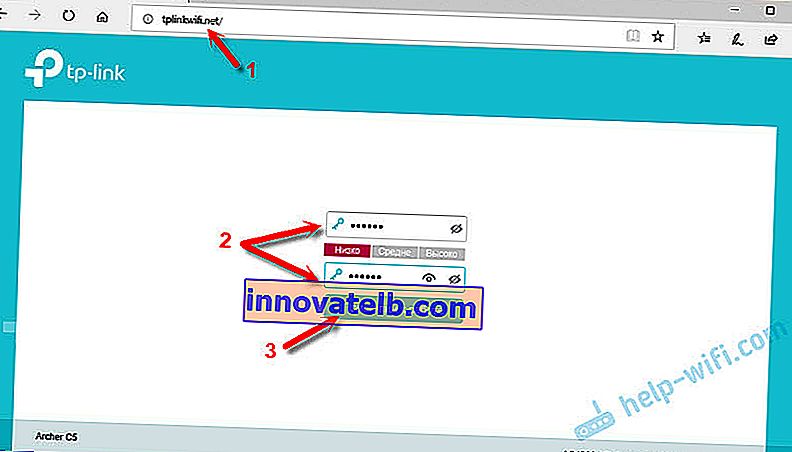
Der Schnellinstallationsassistent wird sofort angezeigt. Mit dem Sie schnell alle notwendigen Parameter einstellen können. Und Sie müssen dies nicht in verschiedenen Bereichen des Bedienfelds tun.
Natürlich werden Sie vom Router zunächst aufgefordert, die wichtigsten Einstellungen vorzunehmen - die Internetverbindung.
Wählen Sie die Art der Internetverbindung aus, die Ihr ISP verwendet. Wenn Sie nicht wissen, welche - wenden Sie sich an den Support Ihres Internetproviders. Meistens ist es Dynamic IP oder PPPoE. L2TP und PPTP werden ebenfalls häufig verwendet.
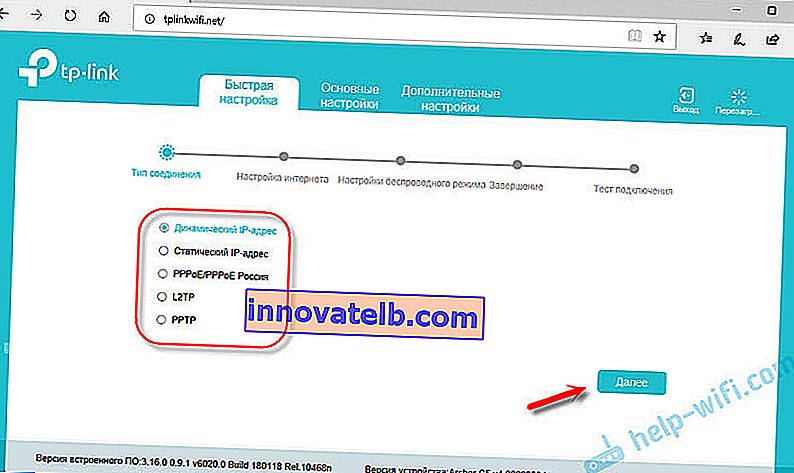
Da ich eine dynamische IP habe, müssen keine zusätzlichen Parameter festgelegt werden. Wenn Sie über PPPoE verfügen, müssen Sie einen Benutzernamen und ein Kennwort angeben. Und wenn L2TP oder PPTP, dann auch die Serveradresse. Diese Parameter werden vom Internetprovider bereitgestellt. Daher sind alle Fragen für ihn.
Sie können "VLAN ID" aktivieren und die Nummer festlegen. Ich verstehe nicht wirklich, wofür das ist. Höchstwahrscheinlich IPTV. Ich habe nicht aufgenommen. Dies kann später bei Bedarf erfolgen.
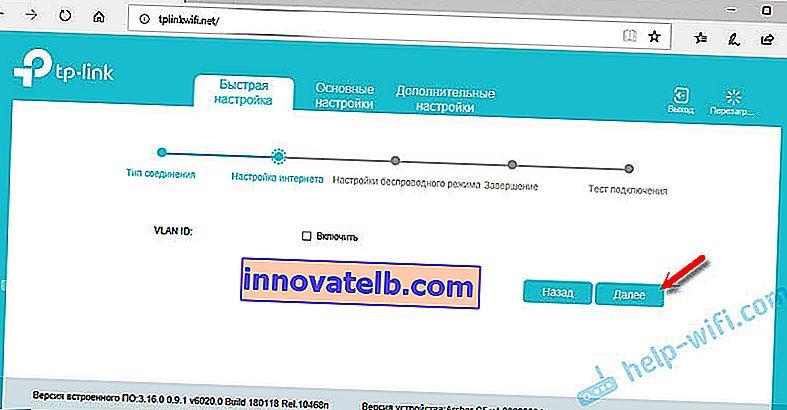
Im nächsten Schritt können Sie das Wi-Fi-Netzwerk konfigurieren, das von TP-Link Archer C5 V4 verteilt wird. Sie müssen den Namen und das Kennwort des Wi-Fi-Netzwerks ändern. Für jeden Bereich. Bei Bedarf können Sie das Netzwerk in einem bestimmten Bereich ausschalten. Es reicht aus, das Kontrollkästchen neben "Drahtlose Übertragung aktivieren" zu deaktivieren. Wenn Sie beispielsweise nicht vorhaben, Ihre Geräte noch an ein 5-GHz-Netzwerk anzuschließen. Oder Sie haben keine Geräte, die dieses Netzwerk unterstützen. Dann können Sie es in den Einstellungen einschalten.
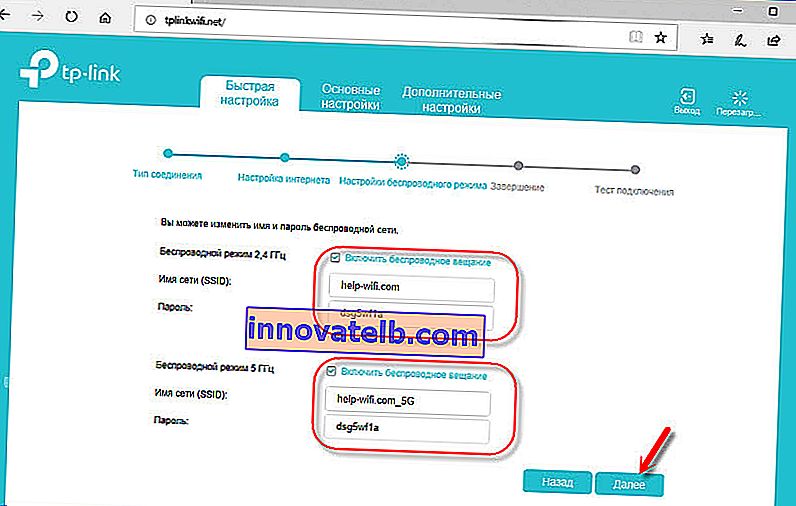
Wenn Sie über WLAN verbunden waren, stellen Sie eine Verbindung zum neuen Netzwerk her. Wählen Sie im nächsten Fenster eine der Optionen aus und klicken Sie auf Weiter.
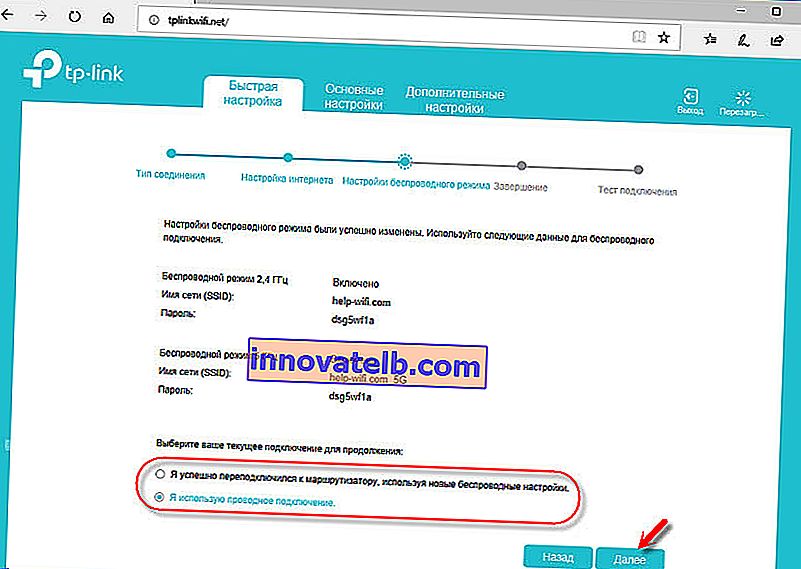
Wir speichern die Parameter.
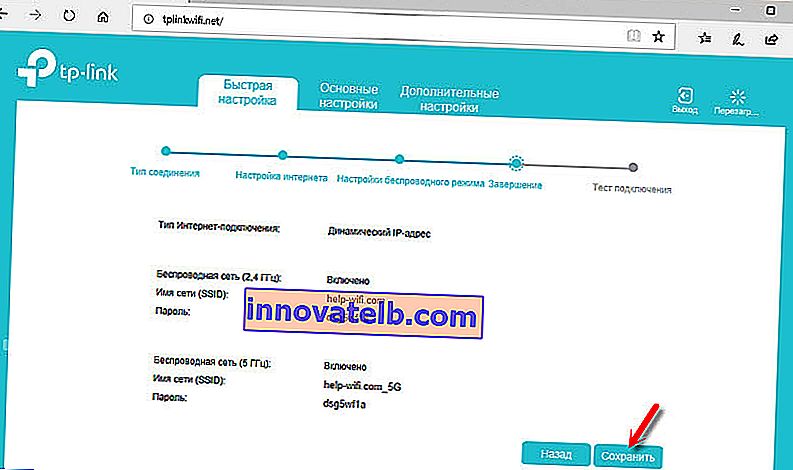
Sie können einen Internetverbindungstest durchführen. Und wenn der Router mit dem Internet verbunden ist (das Ergebnis ist "Erfolg!" "Erfolg!"), Klicken Sie auf die Schaltfläche "Fertig stellen". Wenn keine Internetverbindung besteht, kehren Sie mit der Schaltfläche "Zurück" zur Auswahl des Verbindungstyps zurück und überprüfen Sie alle Parameter. Überprüfen Sie die Einstellungen bei Ihrem Provider.
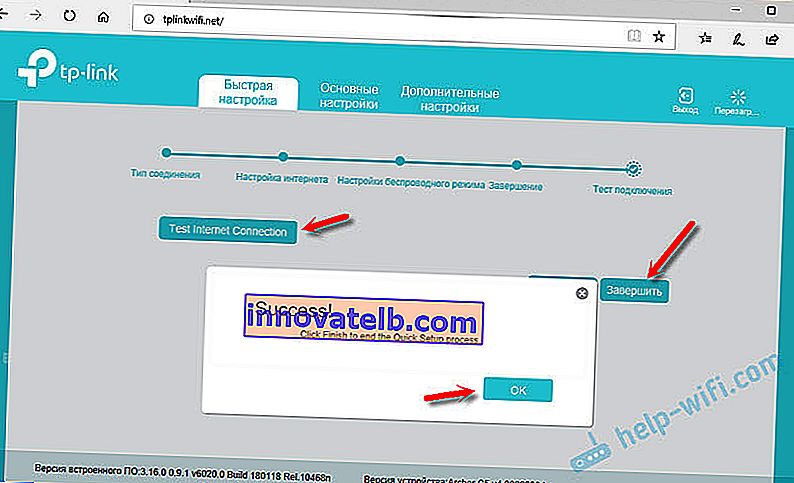
Die Netzwerkkarte wird geöffnet.
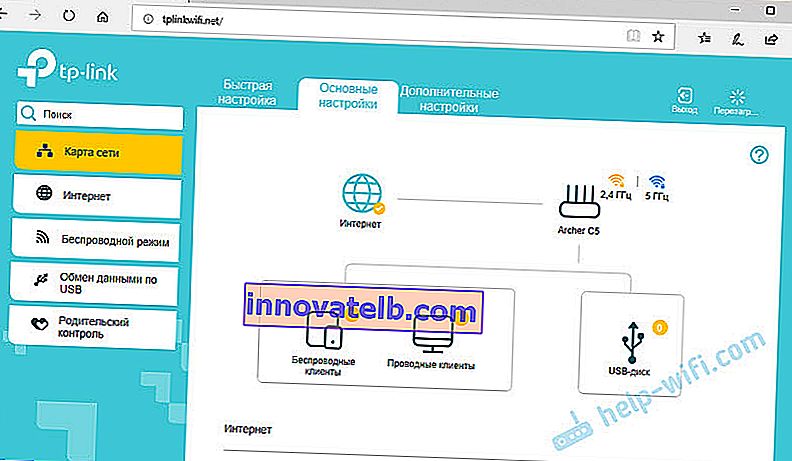
Das Setup ist abgeschlossen. Sie können andere Parameter des Routers ändern.
Im Abschnitt "Erweiterte Einstellungen" können Sie auf der Registerkarte "Netzwerk" - "Internet" die Parameter der Internetverbindung ändern. Bearbeiten oder löschen Sie eine bereits erstellte Regel oder erstellen Sie eine neue. Wenn das Internet jedoch über einen Router funktioniert, ist es besser, nichts zu ändern.
Dort finden Sie auch erweiterte Einstellungen. Ändern Sie beispielsweise die MTU oder klonen Sie die MAC-Adresse (falls vom Anbieter erforderlich).
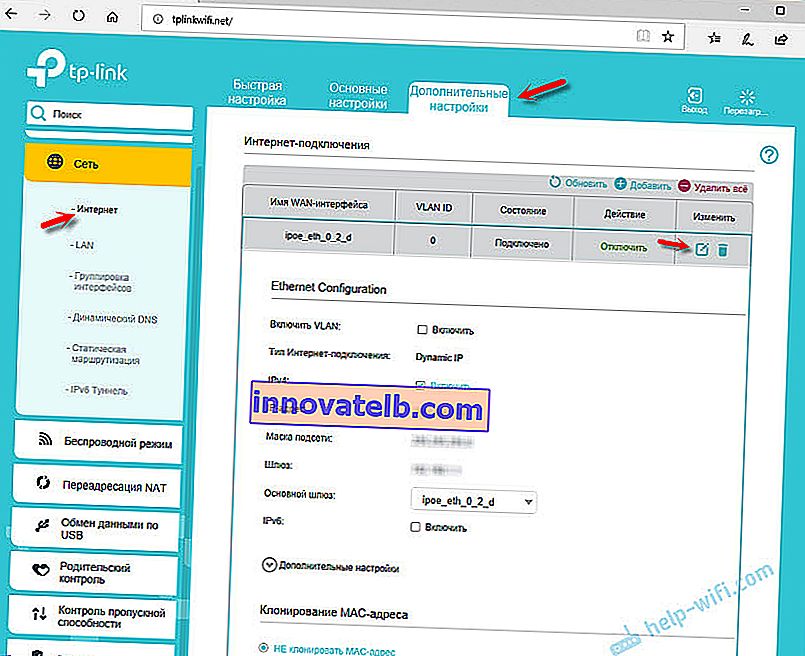
Der Abschnitt "Drahtloser Modus" enthält die Einstellungen für das Wi-Fi-Netzwerk. Das Bedienfeld selbst ist sehr einfach und in russischer Sprache. Ich halte es nicht für sinnvoll, alle Einstellungen zu überprüfen.
Da der TP-Link Archer C5 V4 über einen USB-Anschluss verfügt, benötigen Sie möglicherweise folgende Anweisung: Zugriff auf ein USB-Laufwerk (Flash-Laufwerk) über einen TP-Link-Router über das Netzwerk. Wenn Sie ein USB-Flash-Laufwerk oder eine externe Festplatte an Ihren Router anschließen möchten. Oder konfigurieren Sie DLNA über einen TP-Link-Router.